Запускайте рекламу
Расскажите о своих событиях на площадках ВКонтакте, Facebook, Instagram и ресурсах Яндекса. Создать и запустить кампанию в едином рекламном кабинете просто!
Настройте личный кабинет
- Перейдите в раздел «Реклама» в главном меню маркетинговой платформы.
- Добавьте свои аккаунты Вконтакте и Facebook. Это позволит запускать рекламу от имени ваших сообществ и страниц, а также переносить созданные сегменты в рекламные кабинеты этих соцсетей.
- В настройках кабинета добавьте параметры таргетинга, они будут учитываться перед запуском рекламной кампании. Если вы хотите применять разные параметры к каждой рекламной кампании — вносите изменения в этом разделе перед запуском.
- Сохраните изменения.
Создайте рекламную кампанию
Чтобы создать и запустить группу объявлений на площадках ВКонтакте, Facebook, Instagram и ресурсах Яндекса, перейдите в раздел «Реклама» и нажмите «Новая кампания».
Заполните общие параметры кампании
- Задайте название рекламной кампании.
- Укажите период действия. Минимум — 7 дней. Учитывайте время на модерацию (до 24 часов).
- Выберите механизм показов вашей рекламной кампании: таргетинг, ретаргетинг, таргетинг и ретаргетинг.
Таргетинг — рекламный механизм, при котором объявления транслируются той аудитории, которая соответствует заданным вами критериям.
Ретаргетинг — рекламный механизм, при котором объявления транслируются только тем пользователям, которые уже посещали ваш сайт или лендинг.
Ретаргетинг — рекламный механизм, при котором объявления транслируются только тем пользователям, которые уже посещали ваш сайт или лендинг.
Если вы выбрали таргетинг, то рекламу увидит аудитория, которую вы выбрали в настройках кабинета. Вы также можете показывать объявления вашей собственной аудитории. Для этого выберите сегмент из выпадающего списка. Но в этом случае вам не будут доступны дополнительные настройки таргетинга по сообществам, интересам и ключевым словам.
Если вы выбрали ретаргетинг, то предварительно вам необходимо добавить пиксель, который будет собирать посетителей вашего сайта или лендинга. Как сгенерировать пиксель ретаргетинга, вы узнаете здесь.
Завершите заполнение общих параметров
- Добавьте событие, которое будет рекламироваться. Для этого начните вписывать название мероприятия в соответствующее поле. Вы также можете оставить эту строчку пустой.
- Укажите тип события: театр, концерт, другое. В зависимости от выбора будут подобраны сообщества, аудитории и ключевые слова (только для таргетинга).
- Установите рекламный бюджет. Минимум – 3000 рублей. Бюджет можно отредактировать после запуска.
- Укажите регион, где пройдет событие.
- Укажите пол вашей аудитории. Эта настройка может значительно сэкономить рекламный бюджет и повысить эффективность.
Бюджет распределяется по каналам на основе умного механизма, отслеживающего эффективность объявлений. По запросу мы можем включить ручное распределение бюджета. Это позволит задать сумму на рекламу для каждой площадки отдельно. Просто напишите нам на help@radario.co.
Настройте объявления
После того как общие параметры заданы, вы можете приступить к настройкам объявлений каждой конкретной площадки:
ВКонтакте
Яндекс.Директ
Facebook (Instagram)
Google
ВКонтакте
Яндекс.Директ
Facebook (Instagram)
Настройки объявлений для ВК
Вверху страницы находится список сообществ. Аудитория этих групп увидит вашу рекламу. Нажав на тег «Еще ...», можно посмотреть полный список сообществ.
Список групп собирает умный механизм рекламной машинки. Если вы хотите составлять его самостоятельно, мы включим для вас эту опцию по запросу на help@radario.co.
На площадке ВКонтакте возможны два типа объявлений: в ленте новостей или в виде баннеров в боковом меню. В рамках одной кампании можно создать по 4 объявления каждого типа. Выполните настройки — подсказки под скриншотами ниже.
Мы также рекомендуем использовать UTM-метки при работе с ссылками для продвижения. Но если вы не проставите их, платформа добавит метки автоматически.
Настройки объявлений
для Яндекс.Директа
для Яндекс.Директа
На этой вкладке вы сможете создать два типа рекламных объявлений: для контекстной рекламы в поиске Яндекса и для баннерной рекламы в Рекламных Сетях Яндекса (далее РСЯ). Перед тем как перейти к настройкам объявлений, задайте общие параметры: название и дату события, а также название площадки.
Объявления в Яндекс Поиске
- Выберите стратегию показов: интеллектуальная оптимизация ставок (используется по умолчанию), недельный бюджет (распределяет затраты в рамках бюджета), средняя цена клика (позволяет получить максимальное количество кликов за неделю, средняя цена за клик будет не больше назначенной), недельный пакет кликов (позволяет получить фиксированное количество кликов по минимальной цене). Подробнее о стратегиях показов.
- Для стратегии «Недельный пакет» кликов укажите желаемое количество кликов, а для стратегии «Средняя цена клика» – максимальную стоимость клика.
- Нажмите «Автогенерация ключевых слов», чтобы платформа подобрала релевантные ключи, или введите их вручную. Включите автоматическую кросс-минусацию и удаление дубликатов.
- Добавьте минус-слова, чтобы конкретизировать поисковые запросы.
- Используйте расширенный геотаргетинг. Он приводит дополнительную «горячую» аудиторию: людей, которые не
просто ищут событие, но и указали в запросе выбранный
вами регион. Подробнее об этом здесь. - Воспользуйтесь автотаргетингом, чтобы показывать объявления без добавления ключевых фраз. Подробнее об этом здесь.
Далее настройте внешний вид контекстных объявлений. Для этого укажите заголовок, текст объявления и ссылку для продвижения. Готовое объявление будет в правой части экрана.
Объявления в РСЯ
Заполните все настройки аналогичным образом и перенесите ключевые слова из объявления для поиска. Визуально объявление в РСЯ отличается только изображением, поэтому не забудьте добавить изображение разрешением 500х500 пикселей. Помните, текст должен занимать не более 20% от площади всего изображения. Готовое объявление будет справа.
Настройки объявлений
для Facebook и Instagram
для Facebook и Instagram
- Добавьте теги в поле «Интересы» на английском языке.
- Добавьте информацию в объявление: заголовок, текст, ссылку для продвижения, описание ссылки, изображение 1200х628 пикселей. Не используйте изображение с текстом, Facebook не пропустит такое объявление.
- Для создания объявления в Instagram необходимо заполнить аналогичные поля загрузить изображение разрешением 500х500 пикселей. Объявление будет транслироваться как в ленте пользователей, так и в их историях.
Настройки объявлений
для Google
для Google
Если Вы
хотите работать с рекламой на этой площадке, сообщите нам на help@radario.co. В данный момент она работает в тестовом режиме.
- Создайте рекламной объявление, указав ключевые слова и минус-фразы, по аналогии с предыдущими кампаниями. Вы можете воспользоваться автогенератором ключей.
- Введите 3 варианта заголовка и название вашей кампании.
- Добавьте текст и ссылку для продвижения.
- Загрузите изображение 1200х628 пикселей. Не используйте изображения с надписями.
После того как вы подготовили объявления, кликните на кнопку «Запустить». После это объявления уйдут на модерацию, а прогноз в левой части экрана сменится на текущую статистику рекламной кампании.
Если у вас появились другие вопросы по запуску рекламы, вы всегда можете обратиться к нам по почте help@radario.co или телефону +7 800 555 36 05 (c 7:00 до 23:00 по Мск). Мы будем рады вам помочь!
